本篇内容主要讲解“Win10怎么清除电脑自带流氓软件”,感兴趣的朋友不妨来看看。本文介绍的方法操作简单快捷,实用性强。下面就让小编来带大家学习“Win10怎么清除电脑自带流氓软件”吧!
1.按下Ctrl+shirt+esc,打开任务管理器。
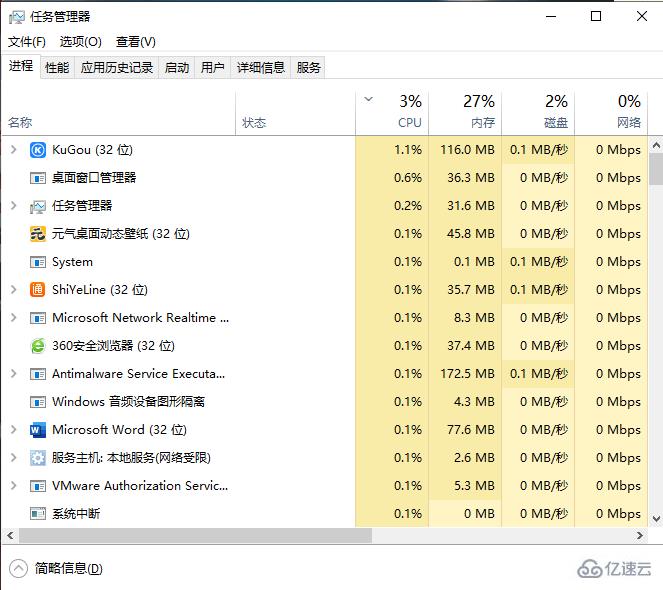
2.找到后缀显示流氓软件的程序。
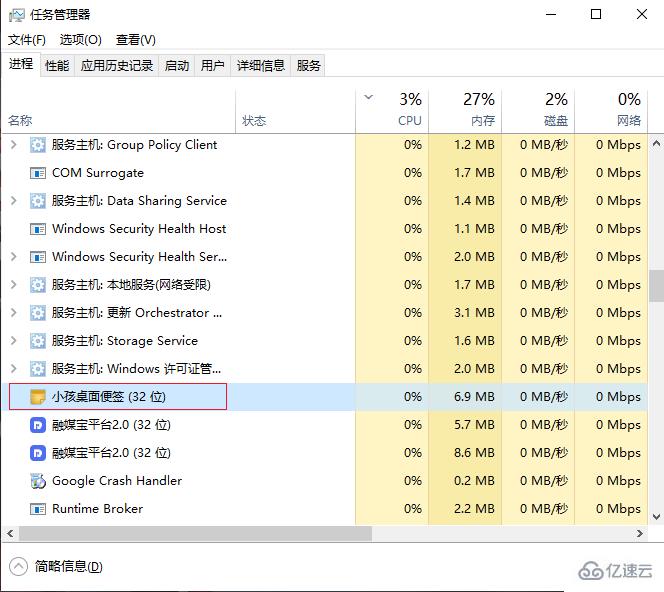
3.右击流氓软件选择打开文件位置。
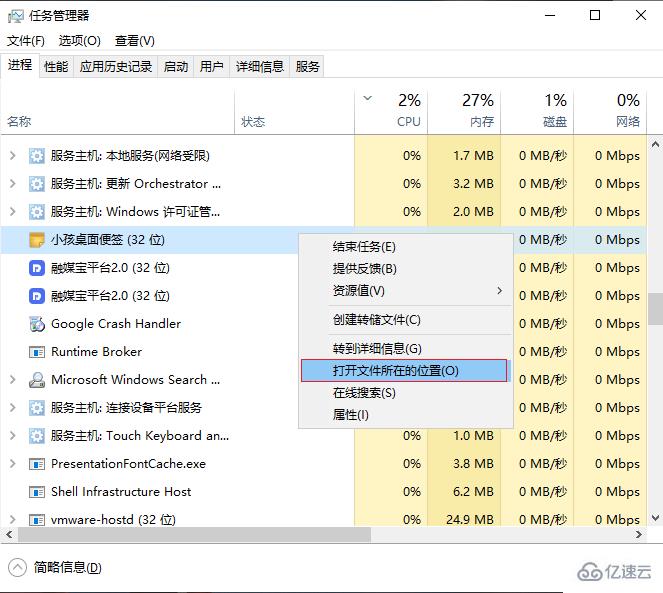
4.点击后会找到这个流氓软件的文件位置,把所有文件删除即可。
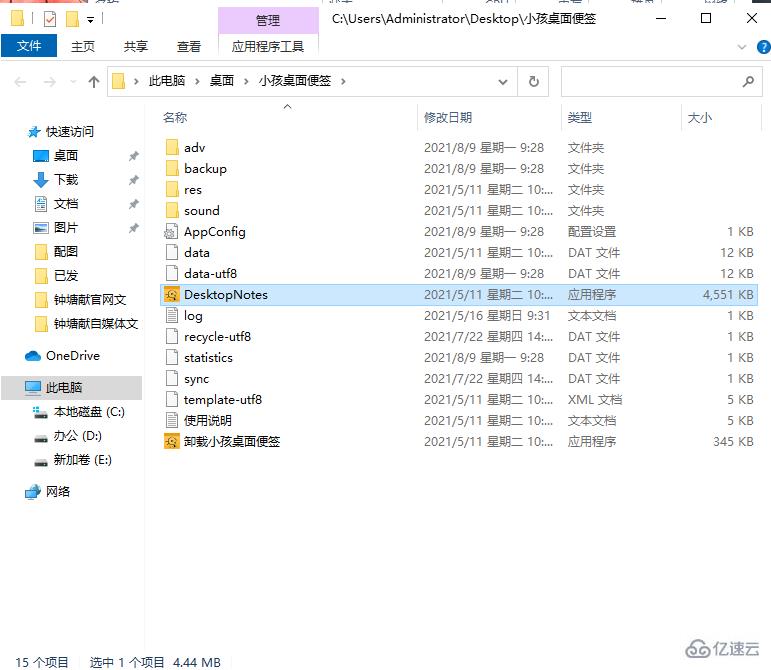
到此,相信大家对“Win10怎么清除电脑自带流氓软件”有了更深的了解,不妨来实际操作一番吧!这里是亿速云网站,更多相关内容可以进入相关频道进行查询,关注我们,继续学习!
免责声明:本站发布的内容(图片、视频和文字)以原创、转载和分享为主,文章观点不代表本网站立场,如果涉及侵权请联系站长邮箱:is@yisu.com进行举报,并提供相关证据,一经查实,将立刻删除涉嫌侵权内容。